 |
| विंडोज़ 10 पर फ़ाइलों को तेज़ी से खोलने के लिए टैगिंग के सरल निर्देश |
विंडोज़ कंप्यूटर पर फ़ाइलों को खोजने में कभी-कभी बहुत समय लग सकता है, खासकर जब आपके पास बहुत ज़्यादा डेटा संग्रहीत हो। विंडोज़ 10 पर, फ़ाइल टैगिंग सुविधा आपको कुछ आसान खोज कार्यों के साथ फ़ाइलों को तेज़ी से वर्गीकृत और पुनर्प्राप्त करने में मदद करती है। यह लेख आपको विंडोज़ 10 पर फ़ाइलों को टैग करके उन्हें तेज़ी से खोलने के तरीके के बारे में बताएगा, जो माइक्रोसॉफ्ट द्वारा समर्थित और समर्थित नहीं, दोनों फ़ॉर्मेट पर लागू होता है।
विंडोज़ द्वारा समर्थित फ़ाइलों को कैसे टैग करें
Microsoft समर्थित फ़ाइल स्वरूपों के साथ, आप बाद में तेज़ी से खोज के लिए उन्हें आसानी से टैग कर सकते हैं। यह तरीका इस प्रकार है:
चरण 1: वह फ़ाइल ढूंढें जिसे आप टैग करना चाहते हैं, राइट-क्लिक करें और गुण चुनें।
चरण 2: विवरण टैब पर जाएँ।
चरण 3: टैग फ़ील्ड ढूँढ़ें, फिर वे कीवर्ड डालें जिनसे आप फ़ाइल को टैग करना चाहते हैं। आप कई टैग टैग कर सकते हैं, बस उन्हें अर्धविराम ( ; ) से अलग करें।
 |
| फ़ील्ड टैग खोजें |
चरण 4: सहेजने के लिए OK पर क्लिक करें।
अब से, फ़ाइल एक्सप्लोरर में खोज बॉक्स में बस एक कीवर्ड (टैग) टाइप करें, समान टैग वाली सभी फ़ाइलें दिखाई देंगी , जिससे बहुत समय की बचत होगी।
 |
| सहेजने के लिए OK पर क्लिक करें. |
विंडोज़ द्वारा समर्थित नहीं फ़ाइलों को कैसे टैग करें
उन फ़ाइल प्रकारों के लिए जिन्हें Microsoft द्वारा सीधे टैग नहीं किया गया है (जैसे PNG, MP4, ZIP फ़ाइलें, आदि), आपको तृतीय-पक्ष सॉफ़्टवेयर का उपयोग करना होगा। Microsoft सहायता टीम द्वारा स्वयं अनुशंसित एक टूल फ़ाइल मेटा एसोसिएशन मैनेजर (फ़ाइल मेटाडेटा) है।
 |
| सहेजने के लिए OK पर क्लिक करें. |
यह एप्लिकेशन आपको कुछ सरल चरणों में विभिन्न फ़ाइल स्वरूपों के लिए टैगिंग सक्षम करने में मदद करता है:
चरण 1: फ़ाइल मेटा एसोसिएशन मैनेजर डाउनलोड पृष्ठ पर जाएं और नवीनतम संस्करण (वर्तमान में v1.6) डाउनलोड करें।
 |
| फ़ाइल मेटा एसोसिएशन मैनेजर डाउनलोड पृष्ठ पर जाएँ |
चरण 2: डाउनलोड की गई फ़ाइल को खोलकर और इंस्टॉलेशन चरणों की पुष्टि करके एप्लिकेशन इंस्टॉल करें।
चरण 3: स्टार्ट बार में “फ़ाइल मेटा एसोसिएशन मैनेजर” टाइप करें और प्रोग्राम खोलें।
चरण 4: मुख्य इंटरफ़ेस में, वह फ़ाइल प्रारूप ढूंढें जिसे आप टैगिंग का समर्थन करना चाहते हैं (उदाहरण के लिए .PNG)।
 |
| वह फ़ाइल प्रारूप ढूंढें जिसे आप टैगिंग का समर्थन करना चाहते हैं (उदाहरण के लिए, .PNG)। |
चरण 5: उस प्रारूप पर क्लिक करें, फिर बाएं फलक में “फ़ाइल मेटा हैंडलर जोड़ें” का चयन करें।
चरण 6: एक पुष्टिकरण संवाद बॉक्स दिखाई देगा, बस “हां” पर क्लिक करें और आपका काम हो गया।
 |
| एक पुष्टिकरण संवाद बॉक्स प्रकट होता है, बस “हां” पर क्लिक करें और आपका काम हो गया। |
एक बार आपका काम हो जाने पर, आप अनलॉक की गई फ़ाइल फ़ॉर्मेट को किसी भी अन्य फ़ाइल की तरह टैग कर सकते हैं। अगर आप कभी भी सपोर्ट हटाना चाहें, तो बस फ़ॉर्मेट को फिर से चुनें और "फ़ाइल मेटा हैंडलर हटाएँ" पर क्लिक करें।
ऊपर दिए गए तरीकों से, आप विंडोज़-समर्थित और गैर-विंडोज़-समर्थित, दोनों तरह की फ़ाइलों को पूरी तरह से टैग कर सकते हैं, जिससे डेटा खोजना और प्रबंधित करना तेज़ और ज़्यादा सुविधाजनक हो जाता है। चाहे आप ऑफिस में काम करते हों, छात्र हों या रचनात्मक व्यक्ति हों, यह एक छोटा सा लेकिन बेहद उपयोगी सुझाव ज़रूर है। समय बचाने और अपने कंप्यूटर पर कार्य कुशलता बढ़ाने के लिए इसे अभी लागू करें!
स्रोत: https://baoquocte.vn/huong-dan-gan-tag-de-mo-tep-nhanh-tren-windows-10-don-gian-323844.html





![[फोटो] डैन माउंटेन जिनसेंग, किन्ह बाक भूमि के लिए प्रकृति का एक अनमोल उपहार](/_next/image?url=https%3A%2F%2Fvphoto.vietnam.vn%2Fthumb%2F1200x675%2Fvietnam%2Fresource%2FIMAGE%2F2025%2F11%2F30%2F1764493588163_ndo_br_anh-longform-jpg.webp&w=3840&q=75)



































































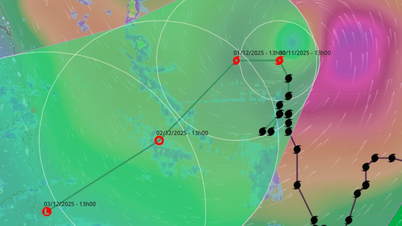





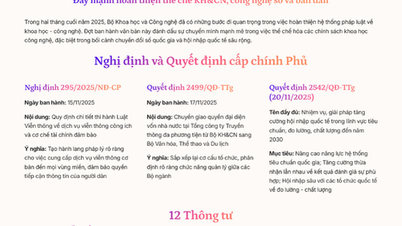



























टिप्पणी (0)